Esta es una imagen bien conocida por muchos usuarios de Windows: enciende su PC, espera a que Windows se inicie … y todo lo que obtiene es una pantalla negra con un críptico error «NTLDR Missing». Para la mayoría de los usuarios de PC que no son muy expertos en informática, este es un escenario de terror. Entran en pánico y recurren a una reinstalación completa de Windows o tienen que llamar al costoso soporte técnico. Sin embargo, en realidad, este error no es tan grave como parece y, en la mayoría de los casos, estas situaciones pueden resolverse sin ninguna acción drástica.
Echemos un vistazo a las posibles causas de los errores NTLDR. En primer lugar, ¿qué es NTLDR y por qué lo necesita? «NTLDR» es una abreviatura de «NT BootLoader», que es un pequeño software en versiones de Windows basado en el kernel de NT, como NT, 2000, XP. Está diseñado para arrancar un sistema Windows desde una partición en su disco duro y generalmente reside en su disco duro principal, en la partición primaria de Windows. Para que esto funcione correctamente, al menos estos dos archivos DEBEN estar presentes en su partición primaria de Windows:
- NTLDR
- boot.ini
Primero, debe verificar si su partición principal del sistema de Windows es accesible y contiene estos dos archivos. Puede parecer más fácil decirlo que hacerlo porque probablemente todavía no pueda iniciar la PC en cuestión. Sin embargo, hay ayuda para esto: hoy en día hay muchas herramientas de inicio de terceros que pueden iniciar su PC de forma totalmente automática desde un CD y permitirle inspeccionar su disco duro. Revisamos muchos de ellos en nuestro sitio mencionado a continuación. Como alternativa, si no tiene una herramienta de este tipo a mano, usar su CD de instalación original de Windows es una opción: puede iniciar un Windows básico con eso y también reparar su partición primaria.
Sin embargo, incluso antes de eso, debe verificar si la PC realmente está tratando de arrancar desde la partición correcta. A menudo, un cambio involuntario de BIOS o la instalación de un nuevo disco duro pueden hacer que el MBR (Registro de arranque maestro) apunte a una ubicación incorrecta.
Otra fuente muy básica de errores NTLDR es cuando el disco duro del sistema no funciona correctamente. Por ejemplo, un cable IDE que falta o está ligeramente suelto (ese es el cable ancho en la parte posterior del HD) puede ser la razón. Si recientemente movió la PC o instaló nuevos componentes, debe verificar que los cables IDE aún estén firmemente conectados.
Otras posibles causas del error «NTLDR Missing» pueden ser realmente muy simples:
- ¿Quizás ha olvidado un CD o DVD en una de sus unidades? Si la prioridad de arranque en BIOS está configurada para arrancar primero desde la unidad de CD / DVD, esta podría ser la fuente.
- ¿Ha cambiado algo recientemente en la BIOS? Intente restablecerlo a la configuración predeterminada. Esto se puede hacer fácilmente en cualquier BIOS. Solo observe el mensaje sobre cómo ingresar al BIOS en el momento del arranque, generalmente presionando Eliminar o un botón F8-F10.
- Si el disco duro tiene energía, un cable IDE está conectado y todo en el BIOS se ve bien, es posible que deba restaurar NTLDR y boot.ini, desde un CD de Windows o con una herramienta de terceros.
- Repare Windows, ya sea utilizando la opción Reparación del sistema en el CD de arranque de Windows o con una herramienta comercial.
Si nada de esto funciona, es posible que tenga un problema más grave, como un disco duro defectuoso o un cable IDE defectuoso. En este caso, es posible que no pueda solucionarlo reinstalando Windows.

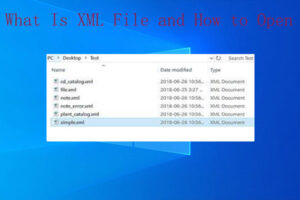
![Lee más sobre el artículo Código de error de Chrome Status_Invalid_Image_Hash [Fixed]](https://discoduro.club/wp-content/uploads/2021/11/codigo-de-error-de-chrome-status_invalid_image_hash-fixed-300x117.jpg)


